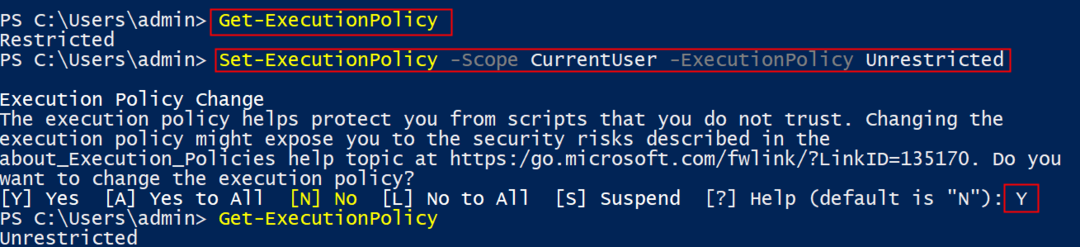Kas otsingukastist puudub otsitavate päringute veebi eelvaade. Mõned Windowsi kasutajad on oma seadmetes kaebanud sarnaste probleemide üle, kus neil pole võimalik Edge'i avamata saada veebiga seotud tulemusi. See probleem ilmneb siis, kui veebi eelvaade on vastavas arvutis keelatud.
Selle probleemi lahendamiseks ja Windowsi otsingukasti veebi eelvaate lubamiseks on mitu võimalust. Järgige mõnda neist oma valitud valikutest
Veebi eelvaate lubamine või keelamine Windowsi otsingukastis
1. meetod - muutke registrit käsitsi
Veebi eelvaate sisselülitamiseks saate seda konkreetset registrivõtit muuta.
Sammud Luba Veebi eelvaade
1. Puudutage esmalt ikooni Windowsi võti ja R samal ajal klahvi.
2. Kui kuvatakse Run terminal, sisestageregedit”Ja tabas Sisenema.

TÄHTIS–
Registri lihtne vale muutmine võib teie masina rikkuda isegi pöördumatult! Niisiis, varundamise loomiseks peate järgima neid samme.
a. Kui olete registriredaktori avanud, peate klõpsama nuppuFailJa seejärel klõpsake nuppuEksport“.
b. Salvestage varukoopia kindlasse kohta.

Igal juhul, kui registriredaktoriga seoses ilmneb mõni probleem, saate selle hõlpsasti tagasi hankida.
3. Kui ilmub registriredaktori terminal, navigeerige sellesse asukohta-
HKEY_CURRENT_USER \ SOFTWARE \ Policies \ Microsoft \ Windows \ Explorer
4. Nüüd kontrollige paremal küljel, kas seal on võti nimegaKeelaSearchBoxSuggestions“.
5. Siis, topeltklõps selle muutmiseks võtmel.

6. Nüüd kirjuta lihtsalt0”Lahtrisse„ Väärtusandmed: ”.
7. Seejärel klõpsakeOkei”Veebi eelvaate lubamiseks.
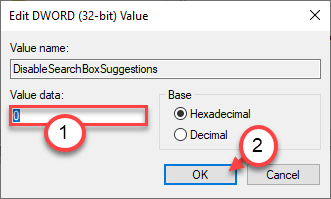
Kui olete registrit muutnud, sulgege registriredaktor. Taaskäivita arvutist edasi. See võimaldab Windowsi otsingu jaoks veebi eelvaadet.
Testi ise järele!
Sammud KEELA Veebi eelvaade
Kui soovite selle funktsiooni tulevikus keelata, minge lihtsalt nii -
1. Avage registriredaktor.
2. Pärast seda minge samasse kohta, mida oleme varem maininud. See on -
Arvuti \ HKEY_CURRENT_USER \ SOFTWARE \ Policies \ Microsoft \ Windows \ Explorer
3. Seejärel topeltklõpsake nuppuKeelaSearchBoxSuggestions" võti.

4. Lõpuks määrake väärtuseks1“.
5. Kliki "Okei”Selle muudatuse salvestamiseks.
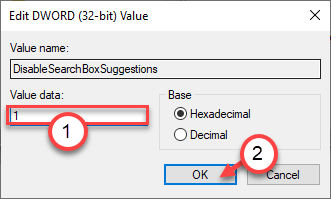
See lülitab teie arvuti otsingukastis veebi eelvaate välja. Lihtsalt taaskäivitage üks kord oma arvutisse.
2. meetod - lähtestage Cortana
Lõpetage ja lähtestage rakendus Cortana.
1. Klõpsake otsinguribal ja tippige “Cortana“.
2. Seejärel paremklõpsake nuppuCortana"Ja klõpsake nuppu"Rakenduse seaded”Sellele juurdepääsemiseks.
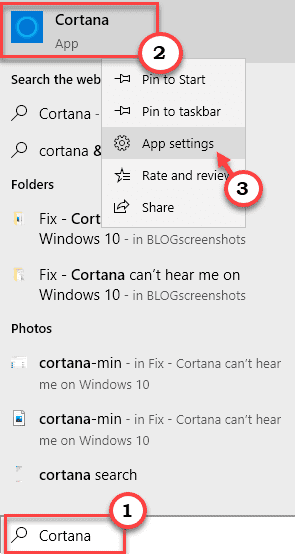
3. Kui rakenduse sätted avanevad, klõpsake nuppuLõpeta”Protsessi lõpetamiseks.
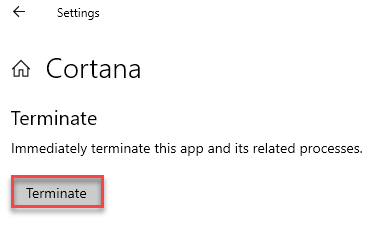
4. Seejärel klõpsakeRemont”Cortana rakenduse parandamiseks.
5. Pärast seda klõpsake nuppuLähtesta”Cortana rakenduse lähtestamiseks.
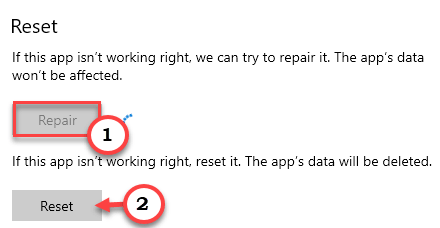
Proovige otsingukastist midagi otsida.
3. meetod - taaskäivitage Cortana protsess
Cortana protsessi saate taaskäivitada tegumihaldurist.
1. Paremklõpsake ikooni Windowsi klahv + X võtmed koos.
2. Seejärel klõpsake nuppuTask Manager”Sellele juurdepääsemiseks.

3. AvageProtsessid”Vahekaart.
4. Seejärel paremklõpsake nuppuCortana”Rakendus ja klõpsake nuppuLõpeta ülesanne“.
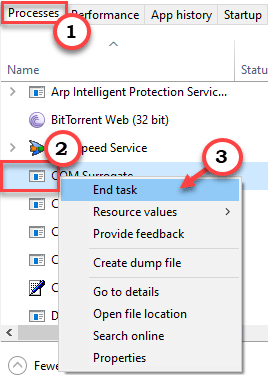
Sulgege tegumihaldur.
Taaskäivitage sinu arvuti.
Cortana käivitub automaatselt. Nüüd otsige midagi ja kontrollige, kas see on teie jaoks õnnestunud.
4. meetod - installige Cortana uuesti
Installige rakendus Cortana uuesti PowerShelli terminali abil.
1. Kõigepealt paremklõpsake Windowsi ikooni.
2. Seejärel klõpsake nuppuWindows PowerShell (administraator)“.

3. Kui kuvatakse PowerShelli terminal, kopeeri kleebi see käsk ja tabas Sisenema.
Get-AppXPackage -Nimi Microsoft. Windows. Cortana | Foreach {Add-AppxPackage -DisableDevelopmentMode -Register "$ ($ _. InstallLocation) \ AppXManifest.xml"}

Pärast käsu täitmist taaskäivitage sinu arvuti.
Kontrollige, kas näete otsingupäringute veebi eelvaadet.
5. meetod - registriskriptide allalaadimine ja käitamine
Kui te ei soovi registrit ise muuta, laadige samade tulemuste saavutamiseks alla ja käitage need kaks skripti vastavalt oma vajadustele.
Sammud Luba Veebi eelvaade
1. Laadige see allaTurn_On_Search_web_results.reg”Arvutisse.
2. Seejärel pakkige konkreetne zip-fail lahti.
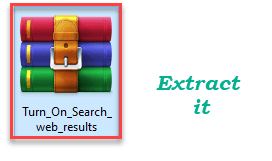
3. Pärast seda paremklõpsake nuppuTurn_On_Search_web_results”Registrifail.
4. Seejärel klõpsakeÜhendaOma registriga ühendamiseks.
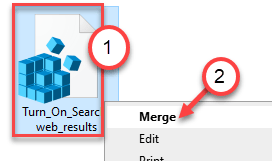
5. Ekraanile ilmub viip. Kliki "Jah“.

Kui protsess on tehtud, taaskäivitage süsteem üks kord.
See on kõik!
SAMMUD keelata WEb eelvaade
Otsingukasti veebi eelvaate keelamiseks toimige järgmiselt.
1. Kõigepealt laadige allaTurn_Off_Search_web_results.reg”Arvutisse.
2. Pärast seda pakkige konkreetne zip-fail lahti.
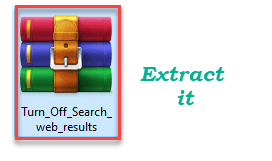
3. Minge pakkimata faili asukohta.
4. Seejärel paremklõpsake nuppuTurn_Off_Search_web_resultsRegistrifail ja klõpsake nuppuÜhendaOma registriga ühendamiseks.
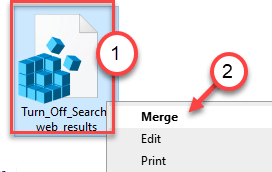
5. Näete, et ekraanile on ilmunud hoiatusteade. Kinnitage see, klõpsates nupul „Jah“.

Kui protsess on tehtud, Taaskäivita süsteemi üks kord.
See on kõik! Nii saate oma arvutis otsingukasti lubada või keelata.